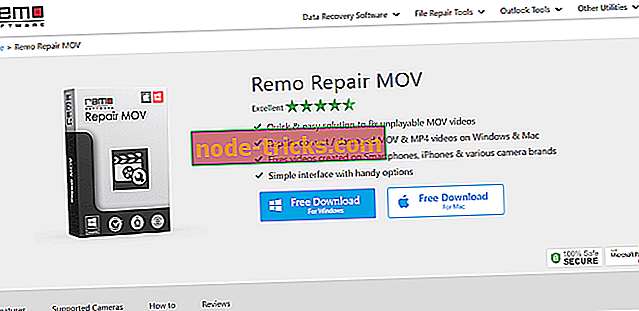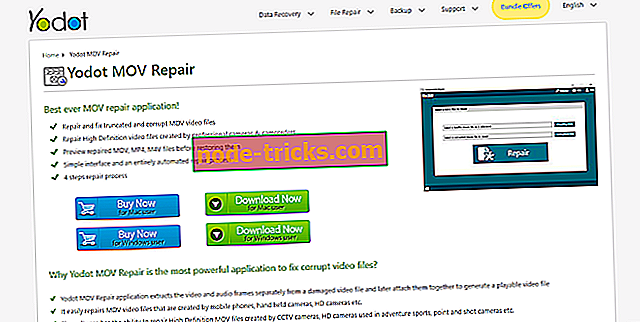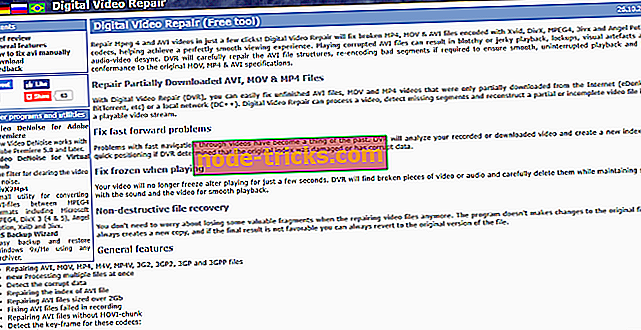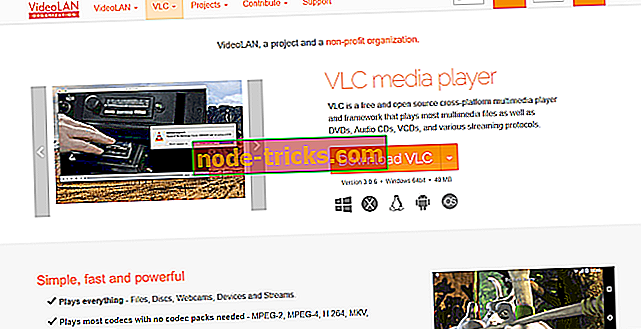5 uporabnih možnosti programske opreme, ki lahko enostavno popravijo MOV datoteke
Z najnovejšimi tehnološkimi napredki na področju prenosnih naprav je zabava zelo pomemben del strukture naše družbe. Danes te naprave nosimo povsod, kamor gremo, kar nam omogoča, da smo v stiku z našimi najbližjimi in dostopamo tudi do digitalnih vsebin.
Pomemben del načina, na katerega se odločimo za zabavo kot družbe, temelji na gledanju video posnetkov. Ko se po napornem dnevu v pisarni želimo sprostiti, nekaj časa pozabiti na težave in se samo prekiniti, se odločimo za povezavo z drugim okoljem. To okolje lahko zapolnite s filmi, televizijskimi oddajami, glasbenimi posnetki, dokumentarci itd.
Zaradi vse večje priljubljenosti video vsebin po spletu je eden od najbolj uporabljenih formatov .MOV. To obliko je prvotno ustvaril Apple in se običajno imenuje QuickTime. Ta oblika se uporablja predvsem za shranjevanje spletnih videoposnetkov za različne spletne storitve.
Pomembno je, da lahko predvajamo naše najljubše filme ali video posnetke brez prekinitev. Zaradi korupcije v video datotekah, včasih ne morete predvajati videa sploh, ali pa zamrzne od časa do časa, kar lahko sčasoma postane zelo frustrirajuče.
Videodatoteke se lahko poškodujejo zaradi številnih razlogov - zlomljene glave, izgube internetne povezave med prenosom datoteke ali celo izgube energije v računalniku, ko se predvaja medij.
Če imate katero od teh težav, preberite, če želite izvedeti več o tem, kako lahko popravite poškodovane video datoteke z uporabo posebne programske opreme.
- 1
Stellar Popravilo za video

Stellar Popravila za Video je neverjetno zmogljivo orodje, ki vam omogoča popravilo poškodovanih ali pokvarjenih MOV datotek, vendar pa ponuja tudi podporo za MP4, AVI, MKV, WMV, FLV, DIVX, MPEG itd.
Ta programska oprema ima zelo uporabniku prijazen vmesnik in lahko popravi te formate video datotek ne glede na to, kako so bili poškodovani, in vam omogoča tudi obdelavo več kot enega videoposnetka hkrati.
Če je poškodovana datoteka močno poškodovana, Stellar Repair uporablja "vzorčno datoteko". Ta datoteka mora biti enake velikosti kot poškodovani videoposnetek, posnet z isto napravo in z enakim formatom.
Če so vse cryteria izpolnjene, lahko popravite videoposnetke, ki jih običajno ne morete, z uporabo katere koli druge programske opreme. Tako je Stellar Repair ena najboljših programskih rešitev na trgu za popravilo poškodovanih video datotek.
Ko je postopek popravila končan, lahko novi videoposnetek shranite v želeno mapo v računalniku ali celo na USB ključku ali CD-ju.
- Prenesite brezplačno Stellar Repair for Video brezplačno
- Kupite Stellar Repair for Video
- 2
Remo Popravila Mov
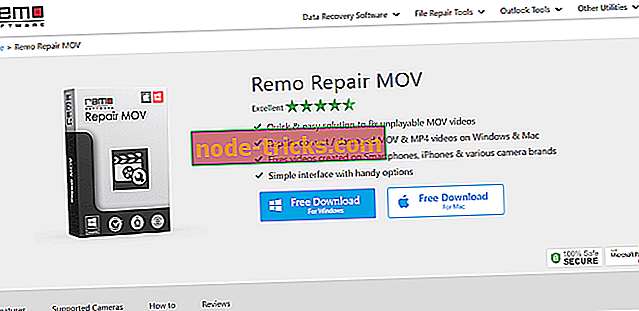
Ta programska oprema je posebej namenjena reševanju morebitnih vprašanj korupcije na datotekah .MOV. Remo Repair lahko popravi videoposnetke MOV in MP4, ki prihajajo iz različnih virov - kamer, pametnih telefonov itd.
Remo Repair MOV ima preprost za razumevanje in uporabo uporabniškega vmesnika, ki vam omogoča hiter dostop do popravila vaših poškodovanih datotek.
Ta programska oprema deluje tako, da analizira videoposnetek, ki ste ga posredovali, ga razdeli na avdio in video tokove (da lahko prepozna napake), odpravi napake in jih samodejno združi nazaj v zdravo in igro MOV ali MP4 datoteko.
Tukaj je seznam kodekov video datotek, ki jih podpira Remo Repair MOV:
- Avdio - sowt, RAW, mp4a
- Video - avc1, mp4v, mjpeg
Treba je omeniti, da se raven, do katere lahko ta programska oprema popravi vašo poškodovano datoteko, zniža na model kamere, ki se uporablja za zajemanje, in podprte formate kodekov, ki jih najdemo zgoraj.
Prenesi Remo Repair MOV
- 3
Popravilo Yodot Mov
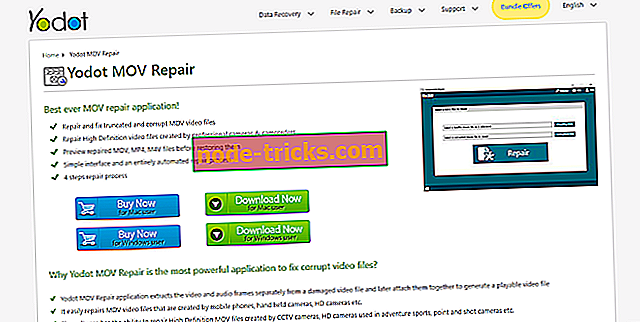
Yodot MOV Repair je še ena odlična programska možnost, ki vam omogoča popravilo video datotek - MOV, MP4, M4V. Ta aplikacija ima lep uporabniški vmesnik, ki ponuja jasne informacije in dostop do vseh funkcij aplikacije.
Ta programska oprema samodejno analizira predloženo datoteko, jo razdeli na ločeno zvočno in video sled, analizira in popravi najdene napake. Ko je popravilo končano, Yodot Repair samodejno poveže avdio in video poti in vam ponudi končni rezultat: popolnoma delujočo video datoteko.
Ena od najboljših lastnosti te aplikacije je, da vam omogoča popravilo MOV datotek visoke ločljivosti, ki jih ustvarijo HD kamere, kot je GoPro, pa tudi visoko kakovostne kamere CCTV. S to sposobnostjo lahko popravite videoposnetke na profesionalni ravni in dobite neverjetno jasne rezultate, ne da bi izgubili izvirno vsebino.
Ko je postopek popravila končan, vam Yodot omogoča, da pred shranjevanjem pregledate video datoteko in se prepričate, da je celoten videoposnetek pravilno popravljen.
Ta programska oprema deluje z datotekami, ki jih ustvarijo različne blagovne znamke fotoaparatov, kot so Canon, Nikon, Olympus, GoPro itd., In ponuja uporabniku prijazen način za hitro popravilo videoposnetkov.
Če si želite ogledati stran najpogostejših vprašanj, kliknite tukaj.
Prenesite Yodot MOV Repair
- 4
Popravilo digitalnega videa
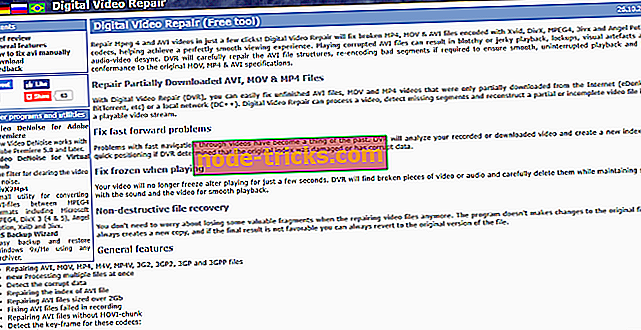
Digital Video Repair je še ena odlična programska možnost, ki je bila posebej zasnovana za reševanje vprašanj s poškodovanimi video datotekami. Lahko popravi MP4, MOV in tudi AVI datoteke, ki so kodirane z Xvid, DivX, MPEG4, 3ivx in tudi z Angel Potion kodeki.
Ta programska oprema vam omogoča, da gledate svoje videoposnetke brez prekinitev ali zaklepanja, vzamete MOV datoteke in analizirate avdio in video poti ločeno, odpravite težave in jih nato združite v kakovosten končni rezultat.
Za popravilo datotek MOV, ki niso bile v celoti prenesene s spleta ali celo iz lokalnega omrežja, lahko uporabite popravilo digitalnega videa. Ta aplikacija bo samodejno poiskala manjkajoče dele in jih rekonstruirala, tako da boste lahko predvajali video.
Ena od najboljših lastnosti te programske opreme je dejstvo, da vam zagotavlja, da se v procesu popravila ne izgubijo podatki, kar vam daje mir, da boste vedeli, da bodo rezultati ohranili vse pomembne informacije in zavrgli napake.
Tukaj je nekaj najboljših funkcij za popravilo digitalnih video posnetkov:
- Popravite indeksne datoteke in datoteke AVI, ki so večje od 2 GB
- Samodejno zazna okvirje ključev od kodekov, kot so - XviD, DivX 4 in 5, 3ivx, Microsoft MPEG4 (različice 1, 2, 3), DivX 3.11 in pozno (različice 1, 2, 3 Low in Fast) in AngelPotion (različice 1) in 2)
- Obdelajte datoteke z več posnetki
- Osveži vaš videoposnetek tako, da izbrišete nepotrebne elemente
- Podpira različne jezike
Omeniti je treba, da je prenos, ki omogoča, da je digitalni popravilo videoposnetkov brezplačen za prenos, priložen v paketu z drugo programsko opremo, imenovano "ReelvantKnowledge".
Ta aplikacija je dobro raziskovalno orodje, vendar če je ne potrebujete, jo lahko preprosto odstranite iz možnosti Dodaj ali odstrani programe, ki jo najdete v nadzorni plošči računalnika z operacijskim sistemom Windows.
Prenesi Digital Video Repair
- 5
VideoLAN Media Player
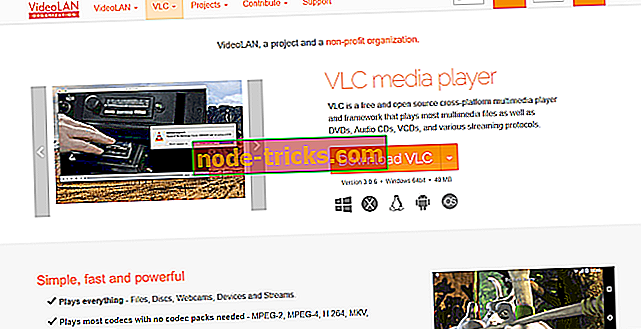
Čeprav je iz naslova razvidno, da to dejansko ni video popravilo softare, je VLC neverjetno zmogljiv multimedijski predvajalnik, ki vam lahko pomaga z lahkoto popraviti poškodovane video datoteke - MP4, MOV, AVI, QTRM.
VLC ima tudi podporo za skoraj vse metode in formate avdio in video stiskanja, zaradi česar je eden izmed najbolj vsestranskih predvajalnikov na trgu.
Če želite uporabiti to odlično funkcijo programa VideoLan Media Player, morate odpreti »Orodja«> »Nastavitve« . V novih oknih, ki se prikažejo, boste morali poiskati in klikniti »Vhodi in kodeki«, nato se pomaknite navzdol do dna strani in poiščite razdelek, ki se imenuje »Poškodovana ali nepopolna datoteka AVI« .
Če kliknete na to možnost, boste videli spustni meni z nekaj dodatnimi možnostmi. Izberite »Vedno popravi« in shranite nastavitve. Ko boste predvajali videoposnetek, bo VLC samodejno poskusil popraviti.
Če je videoposnetek resno poškodovan in VLC ne odpravlja težave, priporočamo, da poskusite z eno od drugih možnosti programske opreme, ki so predstavljene v tem članku.
Prenesite VideoLAN Media Player
Zaključek
Vsi sovražimo, da ne moremo gledati naših najljubših videoposnetkov brez kakršnih koli prekinitev in ob primerni kakovosti. Pomembno je, da razumemo možnosti programske opreme, ki so na voljo na trgu leta 2019 in ki vam lahko pomagajo doseči te cilje.
Iz tega razloga smo v tem članku raziskali nekatere izmed najboljših možnosti programske opreme, kot lahko popravimo poškodovane datoteke MOV med številnimi drugimi oblikami.
Radi bi izvedeli, kakšne so vaše izkušnje z uporabo te vrste programske opreme in če imate kakšna priporočila. Prosimo vas, da nam sporočite v oddelku za komentarje spodaj.
POVEZANE SMERNICE, KI JIH JE TREBA IZPOLNITI:
- Kako popraviti vse poškodovane video datoteke na računalniku z operacijskim sistemom Windows
- Kako popraviti videoposnetke OneDrive, ki se ne predvajajo
- S temi petimi programskimi rešitvami popravite slikovne posnetke